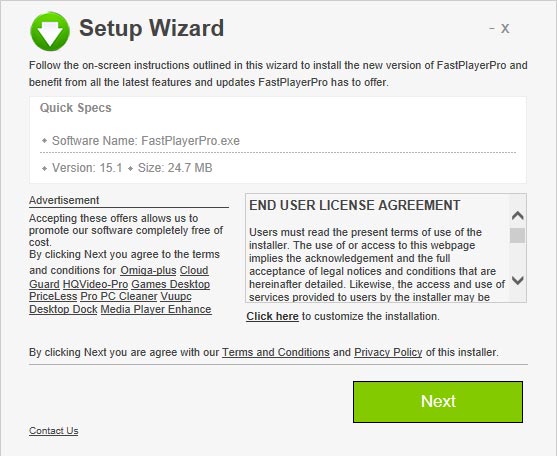Si has notado la presencia de publicidad ads by Desktop Dock, es clara señal de que un adware se ha alojado en tu ordenador. El adware en cuestión es llamado Desktop Dock, se trata de un programa que te permite tener en Windows un entorno visual de escritorio similar a la de Mac OSX, incluyendo una barra de iconos horizontal y personalizable.
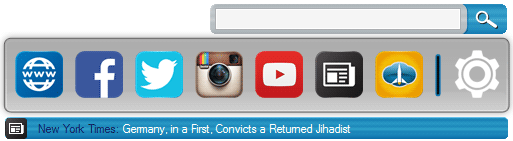
A pesar de que el software pareciera ser funcional, no podemos dejar de reprocharle la forma en que su instalación se lleva a cabo, ya que es la misma que gran cantidad de programas potencialmente no deseados: en combo con otros programas gratuitos y populares.
Uno de los programas con los que se instala es FastPlayerPro, conocido por ser no deseado. Aún cuando podemos pensar que el objetivo principal de este software es proveerte de un escritorio visualmente agradable, en realidad su objetivo es mostrarte publicidad. De hecho, mientras no compres la versión completa de Desktop Dock, inyectará publicidad ads by Desktop Dock en tu navegador. 99% de los usuarios que instalan este software son víctimas de una instalación sin duda forzada de algo que no querían y que además creará problemas: reduce la velocidad de respuesta del ordenador, muestra publicidad intempestivamente, recolecta información personal, etc…
Desktop Dock rara vez se instala solo, sigue la guía siguiente para eliminar todo el adware que pueda encontrarse actualmente en tu sistema.
En nuestro último análisis pudimos constatar que Desktop Dock es considerado como adware por los 7 antivirus de la lista siguiente:
Ver los 3 otros detecciones antivirus

¿Cómo eliminar Desktop Dock ?
Eliminar Desktop Dock con CCleaner
- Descargar et instalar CCleaner dandole clic sobre este botón aquí abajo.
Descargar CCleaner - Una vez el programa instalado ir a la pestaña Limpiador y darle clic en el botón Analizar. Una vez el analysis hecho, darle clic en el botón Ejecutar el limpiador.
- Haz clic en Herramientas > Inicio. Selecciona los programas sospechosos que quieres desactivar (dejar bien el antivirus, el cortafuegos y el programa de reconocimiento de WiFi). Haz clic en Desactivar.
- Luego, ir a Herramientas > Desinstalar, encontrar Desktop Dock en la lista y darle clic en Ejecutar desinstalador.
CCleaner es una herramienta de limpieza y optimización del sistema y mejora de la privacidad. CCleaner es totalmente gratis, multi-idioma y ocupa poco espacio.

Eliminar Desktop Dock con Adwcleaner
Adwcleaner es un programa eficaz para quitar barras de herramientas (toolbars), spyware (software espía), Adware (publicidad) y malware de nuestro ordenador.
- Descarga AdwCleaner dandole clic en el boton de abajo :
Descargar AdwCleaner - Ejecuta adwcleaner.exe (Si usas Windows Vista/7 u 8 presiona clic derecho y selecciona Ejecutar como Administrador.)
- Pulsar en el botón Scanner, y espera a que se realice el proceso, inmediatamente pulsa sobre el botón Reparar.
- Espera a que se complete y sigue las instrucciones, si te pidiera Reiniciar el sistema Aceptas.
Eliminar Desktop Dock con MalwareBytes Anti-Malware
Malwarebytes AntiMalware es un antivirus especializado en detectar y eliminar todo tipo de malware como Desktop Dock. MalwareBytes Antimalware es totalmente gratuito para su uso ilimitado, no incluye la protección en tiempo real ni la planificación de actualizaciones y los exámenes, dicha protección y planificación están reservadas para la versión Premium de pago.

- Descarga Malwarebytes Anti-Malware dandole clic en el botón de abajo y lo guardas en el escritorio :
Versión Premium Versión gratuita (sin función de protección) - Haga doble clic en el archivo descargado para iniciar la instalación del software.
- Si es la primera vez que instalamos Malwarebytes, pulsamos en Arreglar ahora y depues Actualizar ahora.
- Vamos a la pestaña Analizar su PC.
- Elegimos Análisis completo.
- Pulsamos Analizar Ahora.
- Si nos sale aviso de nuevas actualizaciones, pulsamos en Actualizar Ahora.
- Una vez terminado, pulsamos en Todos a cuerentena.
- El sistema pedirá reiniciar para completar la limpieza.
Restablecer su navegador (si es necesario)
Si después de seguir todos los pasos anteriores Desktop Dock está todavía presente en su computadora, usted puede reiniciar su navegador siguiendo las instrucciones de abajo.
- Abre Chrome
- Ir a las tres rayas en la esquina superior derecha
 y seleccionar Configuración.
y seleccionar Configuración. - Desplácese hacia abajo hasta el final de la página, y buscar Mostrar configuración avanzada.
- Desplácese hacia abajo una vez más al final de la página y haga clic en Restablecer configuración del explorador.
- Haga clic en Restablecer una vez más.
- Abre Firefox
- En la barra de direcciones de Firefox teclea about:support.
- En la página que se muestra, haz clic en Reiniciar Firefox .
- Abre Internet Explorer (en modo Escritorio si utilizas Internet Explorer 10 u 11)
- Haz clic en el icono Herramientas
 seleccione Opciones de Internet, ve a la pestaña Avanzada.
seleccione Opciones de Internet, ve a la pestaña Avanzada. - Seleccione el botón Reset.
- Habilitar Eliminar configuración personal.
- Haz clic, en el botón Restablecer.
- Reinicie Internet Explorer.